Работа в беспроводной сети, Русский, Устранение неполадок при подключении к сети – Инструкция по эксплуатации HP DeskJet GT 5820
Страница 12: Нужна помощь по использованию сетевых функций
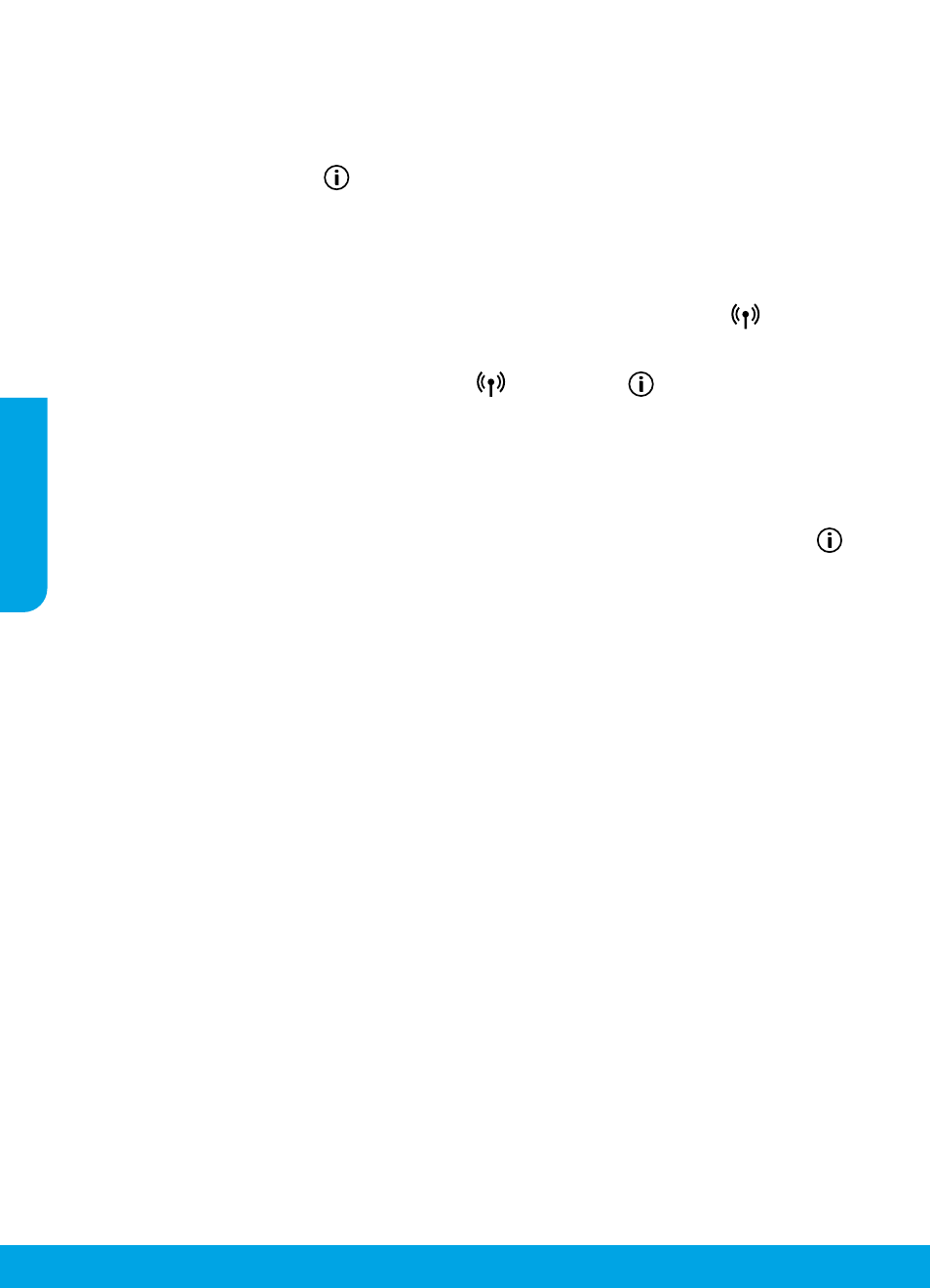
12
Работа в беспроводной сети
Устранение неполадок при подключении к сети
• Убедитесь, что принтер поддерживает беспроводное подключение.
Если индикатор Беспроводное подключение не горит, нажмите кнопку Беспроводная связь (
) на панели
управления принтера, чтобы включить беспроводное соединение.
• Убедитесь, что принтер подключен к сети.
1. Одновременно нажмите кнопки Беспроводная связь (
) и Информация (
) на панели управления принтера,
чтобы напечатать отчет о проверке беспроводного подключения и страницу с конфигурацией сети.
2. Проверьте верхнюю часть страницы отчета о беспроводном подключении на наличие сбоев во время проверки.
– Просмотрите раздел РЕЗУЛЬТАТЫ ДИАГНОСТИКИ для всех выполненных проверок, чтобы убедиться, что они
успешно пройдены.
– В разделе ТЕКУЩАЯ КОНФИГУРАЦИЯ найдите имя сети (SSID), к которой в настоящее время подключен принтер.
Убедитесь, что принтер подключен к той же сети, что и компьютер.
3. Если в отчете указано, что принтер не подключен к сети, нажмите и удерживайте кнопку Информация (
)
в течение трех секунд, чтобы напечатать краткое руководство по работе с беспроводной сетью. Чтобы установить
подключение, следуйте инструкциям, указанным в руководстве.
Примечание. Если компьютер подключен к частной виртуальной сети (VPN), перед установкой временно отключите
его от VPN. Для доступа к устройству через домашнюю сеть необходимо отключиться от виртуальной частной сети
после установки.
• Убедитесь, что средства безопасности не блокируют сетевое соединение.
Средства безопасности, например брандмауэр, могут блокировать соединение между компьютером и принтером
во время установки подключения. Если принтер не удается найти, временно отключите брандмауэр и проверьте,
устранена ли проблема. Для получения помощи и дополнительной информации о программах безопасности перейдите
на страниц
• Перезапустите компоненты беспроводной сети.
Выключите маршрутизатор и принтер, а затем включите их снова в следующем порядке: сначала маршрутизатор,
затем принтер. Иногда выключение и включение питания помогает устранить проблему сетевого соединения. Если
подключение по-прежнему невозможно, выключите маршрутизатор, принтер и компьютер, а затем снова включите их
в следующем порядке: маршрутизатор, принтер, компьютер.
Если проблема не устранена, посетите Центр беспроводной пе). Этот сайт
содержит наиболее полную актуальную информацию о беспроводной печати, а также сведения, необходимые для
настройки беспроводной сети, устранения неполадок при беспроводном подключении принтера и решения проблем
с программами обеспечения безопасности.
Примечание. На компьютерах под управлением Windows можно использовать программу Print and Scan Doctor, которая
помогает устранить многие неполадки. Загрузить ее можно на веб-сайте .
Совместное использование сетевого принтера несколькими компьютерами
Подключите принтер к домашней сети. Если принтер подключен к домашней сети, его можно использовать совместно
с компьютерами, которые находятся в той же сети. На каждом дополнительном компьютере необходимо установить
только программное обеспечение принтера HP. Во время установки программного обеспечения в разделе Варианты
подключения выберите Беспроводное подключение и следуйте инструкциям на экране.
Нужна помощь по использованию сетевых функций?
Посетите веб-сайт , чтобы подготовить беспроводную сеть к работе, установить или
настроить принтер и решить проблемы, связанные с сетевым подключением.
Совет. Нажмите кнопку Информация (
) на панели управления принтера, чтобы напечатать инструкции по установке
беспроводного подключения принтера к сети или прямого подключения к компьютеру или мобильному устройству.
Русский